Mettre à jour et créer des formulaires fiscaux 1099
Mettez à jour et créez des formulaires fiscaux 1099 pour les comptes connectés.
Obtention de vos formulaires fiscaux 1099
Si vous travaillez pour une plateforme qui vous paie par l’intermédiaire de Stripe et que vous souhaitez en savoir plus sur vos formulaires 1099 et sur la manière de les obtenir, consultez la page dédiée aux formulaires fiscaux 1099 sur le site du service Support de Stripe.
Stripe génère automatiquement des formulaires fiscaux pour tous les comptes connectés ayant effectué des transactions au cours d’un exercice fiscal donné. Les formulaires fiscaux sont disponibles sur la page Déclarations fiscales du Dashboard. Si vous devez modifier ou corriger un formulaire 1099, vous pouvez le faire de l’une des manières suivantes :
- Utiliser l’éditeur de formulaire fiscal - Utilisez l’éditeur dans le Dashboard pour changer les valeurs utilisées dans le nouveau formulaire 1099.
- Exporter le formulaire en tant que fichier CSV (valeurs séparées par des virgules) - Exportez un formulaire fiscal vers un fichier CSV, modifiez les valeurs dans le fichier CSV puis importez le fichier CSV mis à jour pour générer un nouveau formulaire 1099 avec les valeurs mises à jour.
Vous pouvez également créer de nouveaux formulaires fiscaux en important des fichiers CSV. Si votre compte connecté ne dispose pas encore d’un formulaire fiscal, l’exécution d’une mise à jour ou d’une importation Delta crée automatiquement le formulaire.
Vous pouvez exporter des formulaires fiscaux pour vérifier des données à grande échelle en les comparant à vos systèmes internes ou pour préparer une importation ultérieure. Quelque soit votre raison, vous pouvez exporter des formulaires fiscaux en cliquant sur le bouton Exporter, puis Exporter au format CSV. Choisissez le type de formulaire fiscal à exporter, lequel définit aussi le fichier CSV que vous téléchargez. Ce choix remplace tout filtre de type de formulaire fiscal, dans le cas où il est défini. Si vous avez plusieurs types de formulaires 1099 (par exemple, 1099-K pour certains destinataires et 1099-NEC pour d’autres), vous devez les exporter séparément.
Vous pouvez également choisir d’exporter ou non le numéro fiscal (TIN). Si vous ne l’incluez pas, la colonne TIN affiche une valeur masquée (par exemple, *********). Si vous l’incluez, la valeur apparaît masquée, à l’exception des 4 derniers chiffres (par exemple, *****1234).
L’exportation considère tout filtre que vous appliquez. Vous pouvez voir tous les filtres appliqués en passant le curseur de la souris sur l’icône des informations en bas à gauche de la boîte de dialogue de l’exportation.
Une fois que vous avez initié une exportation, vous pouvez la surveiller sur l’onglet Exportations & importations. Une exportation expire 7 jours après le démarrage.
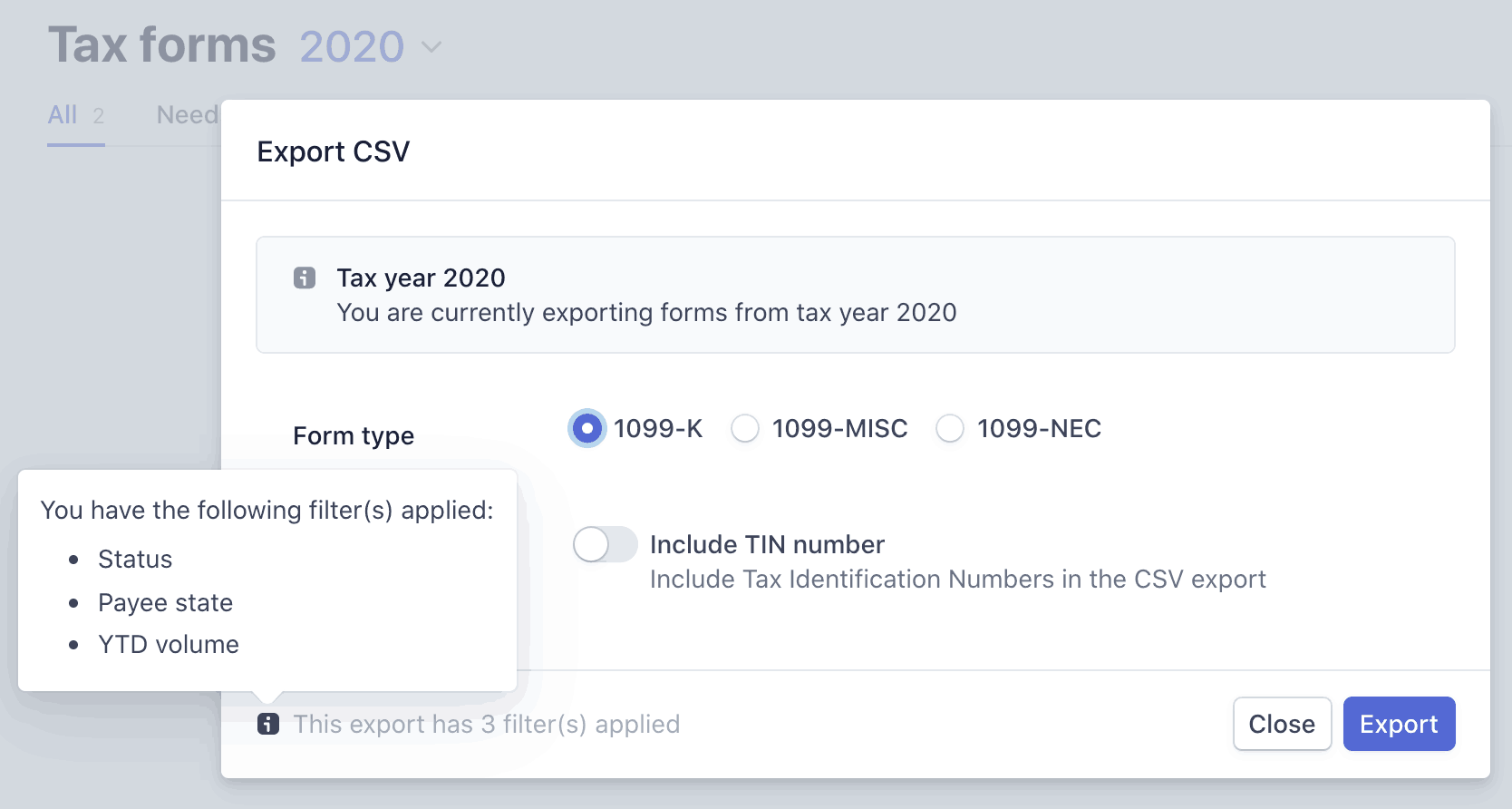
Importer les formulaires fiscaux
Lorsque cela est possible, Stripe fournit des valeurs pour les données du bénéficiaire et les totaux des formulaires. Vous pouvez cependant apporter vos propres totaux, par exemple si vous avez fourni des remboursements ou avez altéré les totaux. Vous pouvez également importer des données pour corriger un formulaire fiscal soumis.
Remarque
La taille du fichier ne doit pas dépasser 75 Mo.
Lorsqu’il s’agit de modifier spécifiquement les totaux des formulaires, vous avez deux possibilités :
- Remplacer les valeurs existantes par vos propres totaux (Importation CSV -> Modifier)
- Compléter les valeurs existantes avec vos deltas (Importation CSV -> Delta)
Remplacer les valeurs existantes via la fonctionnalité Modifier
L’importation de formulaires fiscaux vous permet de remplacer la plupart des valeurs fournies sur le formulaire fiscal initial par Stripe. Lorsque vous importez des formulaires fiscaux, Stripe utilise les valeurs importées et soumet les formulaires fiscaux en fonction des informations fournies. Si vous réalisez des mises à jour dans le Dashboard après avoir importé à partir du format CSV, les mises à jour ne seront pas enregistrées dans les formulaires fiscaux soumis. Si vous devez revenir sur les valeurs fournies par Stripe, veuillez contacter le service Support de Stripe.
Pour importer des formulaires fiscaux :
- Cliquez sur Importer.
- Choisissez le type de formulaire fiscal à importer.
- Précisez si vous avez déjà envoyé le formulaire ou non.
Il n’est pas nécessaire de fournir le numéro TIN du bénéficiaire pour l’importation. Si vous fournissez un numéro à 9 chiffres pour le TIN, il remplace la valeur fournie par Stripe. Stripe ignore toute autre valeur et conserve la valeur fournie par Stripe.
Zéros non significatifs
Les outils comme les feuilles de calcul Google et Excel suppriment généralement tous les zéros non significatifs dans les fichiers CSV. Par exemple, « 000001234 » devient « 1234 » lorsqu’il est exporté au format CSV et ouvert dans Excel. Si vous exportez un formulaire au format CSV dont le numéro TIN comporte des zéros, l’importation de ce même formulaire CSV échouera si les zéros ont été supprimés. Si tel est le cas, remettez les zéros non significatifs d’origine dans les numéros TIN et réessayez.
Une fois que vous avez initié une importation, vous pouvez la surveiller sur l’onglet Exportations & importations.
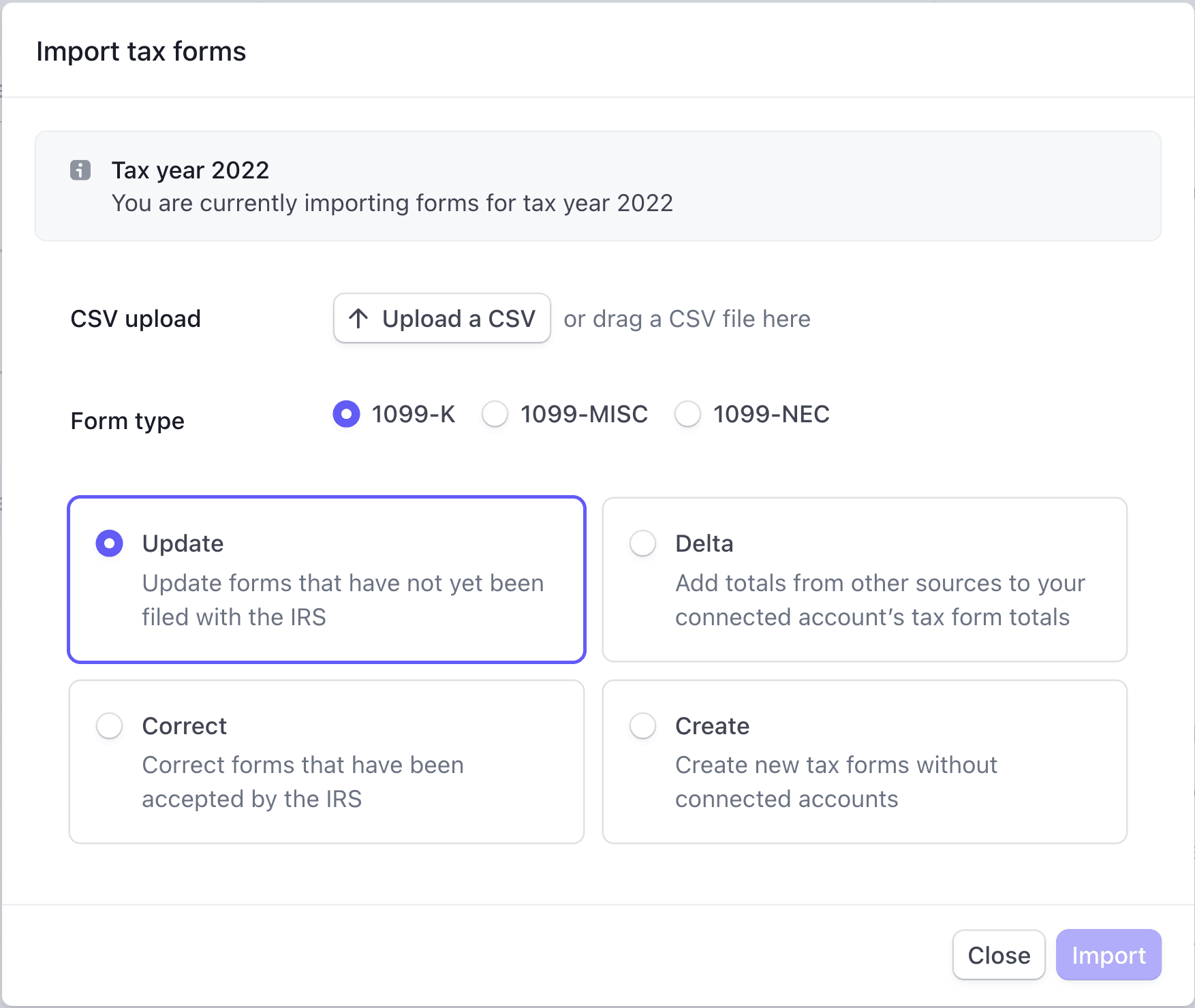
Compléter les valeurs existantes via la fonctionnalité Delta
L’importation de formulaires fiscaux à l’aide de la fonctionnalité Delta vous permet d’ajouter (ou de soustraire) des valeurs aux totaux initiaux des formulaires fiscaux par Stripe. Ainsi, les plateformes peuvent déclarer uniquement les totaux des transactions qui ont eu lieu en dehors de Stripe. Sans cette fonctionnalité, il faudrait télécharger les valeurs existantes de Stripe, puis additionner les valeurs de Stripe avec les valeurs externes, et enfin importer les valeurs finales. Au lieu de cela, il suffit de fournir les montants des deltas. Stripe s’occupe du reste. Cette fonctionnalité est particulièrement utile si vous disposez de plusieurs mécanismes de paiement ou de remboursements sur des comptes connectés Stripe pour une activité qui s’est produite en dehors de Stripe.
Pour importer un formulaire à l’aide de la fonctionnalité Delta, cliquez sur Importer, puis choisissez le type de formulaire fiscal à importer. Sélectionnez Delta, puis choisissez le fichier qui contient les données des totaux avec le delta.
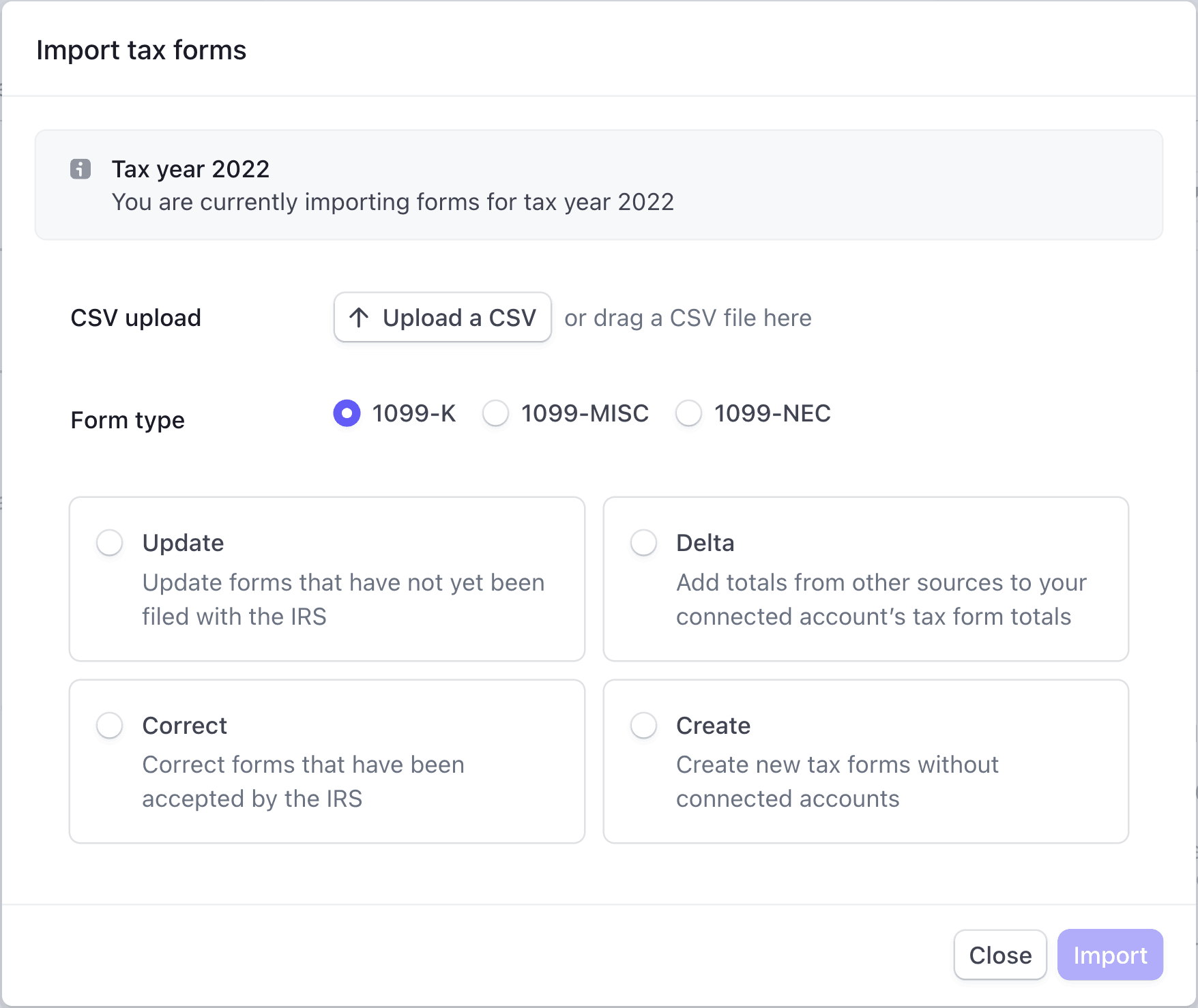
Foire aux questions sur la fonctionnalité Delta
Cette section répond aux questions les plus fréquentes sur l’utilisation de la fonctionnalité Delta pour les formulaires fiscaux 1099 dans Connect.
Les deltas peuvent-ils être exprimés par des valeurs négatives (par exemple, des remboursements effectués qui doivent réduire le total sur le formulaire 1099) ?
Oui.
Si j’envoie plusieurs montants de delta, sont-ils remplacés ou s’additionnent-ils ?
Ils sont remplacés. Par exemple, si sur stripe_account_id S1 on ajoute une valeur delta de 10 USD, puis une autre valeur delta de 20 USD, le montant final du delta appliqué est de 20 USD et non de 30 USD.
Si ma méthode de calcul ou le total changent après que j’ai appliqué un delta, ce dernier persiste-t-il ?
Oui. Pour en savoir plus sur les méthodes de calcul, consultez la rubrique Choisir une méthode de calcul.
Puis-je filtrer uniquement les formulaires pour lesquels des deltas ont été appliqués ?
Oui.
Puis-je annuler les valeurs delta que je viens d’importer ?
Oui, vous pouvez utiliser la fonctionnalité Réinitialiser pour revenir aux totaux calculés par Stripe dans le formulaire. Cela rétablit la valeur du formulaire calculée par Stripe après l’importation de fichiers CSV avec des valeurs différentes à l’aide des fonctionnalités Modifier ou Delta, ou après des modifications apportées à l’aide du Dashboard.
Si je mets à jour une valeur associée à un stripe_account_id à l’aide d’un delta, puis-je également remplacer le montant avec une mise à jour par fichier CSV et/ou via l’éditeur de formulaire fiscal ?
Oui, les deltas sont appliqués en plus du total calculé par Stripe ou des totaux remplacés par la plateforme. Les modifications apportées dans l’interface utilisateur du Dashboard Stripe (éditeur de formulaire fiscal) remplacent toutes les autres modifications. Les exemples du tableau suivant montrent comment Stripe détermine les valeurs finales d’un compte connecté après les deltas et les mises à jour.
| Scénario | Valeur finale | Valeur après réinitialisation |
|---|---|---|
| Calculé par Stripe (100 USD) | 100 USD | 100 USD |
| Calculé par Stripe (100 USD) -> Importation de fichier CSV (modification) (150 USD) | 150 USD | 100 USD |
| Calculé par Stripe (100 USD) -> Modification dans l’éditeur de formulaire fiscal (200 USD) | 200 USD | 100 USD |
| Calculé par Stripe (100 USD) -> Importation de fichier CSV (delta) (+ 25 USD) | 125 USD | 100 USD |
| Calculé par Stripe (100 USD) -> Importation de fichier CSV (modification) (150 USD) -> Modification dans l’éditeur de formulaire fiscal (200 USD) | 200 USD | 100 USD |
| Calculé par Stripe (100 USD) -> Importation de fichier CSV (modification) (150 USD) -> Importation de fichier CSV (delta) (+ 25 USD) | 175 USD | 100 USD |
| Calculé par Stripe (100 USD) -> Modification dans l’éditeur de formulaire fiscal (200 USD) -> Importation de fichier CSV (delta) (+ 25 USD) | 225 USD | 100 USD |
| Calculé par Stripe (100 USD) -> Importation de fichier CSV (delta) (+ 25 USD) -> Modification dans l’éditeur de formulaire fiscal (200 USD) | 200 USD | 100 USD |
| Calculé par Stripe (100 USD) -> Importation de fichier CSV (delta) (+ 25 USD) -> Modification dans l’éditeur de formulaire fiscal (200 USD) -> Importation de fichier CSV (modification) (150 USD) | 175 USD | 100 USD |
Améliorations des importations de fichiers CSV
Pour les importations au format CSV, vous n’avez plus besoin de fournir toutes les colonnes lors d’une modification des valeurs de vos formulaires fiscaux 1099. Incluez uniquement les colonnes correspondant aux données à modifier, ainsi que les valeurs form_ ou stripe_, qui permettent d’identifier de manière unique le formulaire concerné dans Stripe. Lorsque vous importez un fichier CSV pour correction, vous devez inclure une valeur dans le champ form_. Les colonnes qui n’existent pas dans le schéma d’importation du fichier CSV prennent par défaut les valeurs figurant sur le formulaire fiscal correspondant. Nous pouvons valider des champs même si vous ne les incluez pas dans le fichier importé. Si nous constatons des erreurs de validation, l’importation échoue et les modifications ne sont pas appliquées.
Remplacer le statut du formulaire fiscal
Stripe calcule un statut pour chaque formulaire fiscal sur la base du type de formulaire, du montant de l’année en cours et de l’exhaustivité des informations. Vous pouvez remplacer le statut d’un formulaire fiscal en définissant une valeur pour le champ filing_ lors de l’importation. Ce champ peut avoir l’une des valeurs suivantes :
NOT_: ne remplissez pas le formulaire, même s’il atteint le seuil et est complet.REQUIRED REQUIRED: soumettez le formulaire, même s’il n’atteint pas le seuil ou qu’il est incomplet. De manière conceptuelle, c’est la combinaison deFILE_etEVEN_ IF_ INCOMPLETE FILE_.EVEN_ IF_ BELOW_ THRESHOLD FILE_: soumettez le formulaire s’il est au-dessus du seuil, même s’il n’est pas complet.EVEN_ IF_ INCOMPLETE FILE_: soumettez le formulaire s’il est complet, même s’il est en dessous du seuil.EVEN_ IF_ BELOW_ THRESHOLD DEFAULT– Utilise les seuils fédéraux et d’État pour déterminer si un formulaire doit être envoyé. Il s’agit de la valeur de l’exigence de dépôt initiale pour tous les formulaires, qui peut être remplacée par l’une des autres valeurs par les administrateurs de la plateforme.
Remplacer la méthode d’envoi
Stripe utilise les paramètres fiscaux de votre plateforme pour déterminer s’il convient de recourir à l’envoi postal de vos formulaires par DEFAULT. Vous pouvez remplacer la méthode d’envoi d’un formulaire fiscal pour un compte en affectant une valeur au champ postal_ lors de l’importation. Ce champ peut prendre l’une des valeurs suivantes :
TRUE : procéder à l’envoi du formulaire par courrier postal lorsqu’il est déposé, même si les paramètres fiscaux de la plateforme ne le spécifient pas ou si le titulaire du compte a donné son accord pour un envoi dématérialisé.
FALSE : ne pas procéder à l’envoi du formulaire par courrier postal lorsqu’il est déposé, même si les paramètres fiscaux de la plateforme le spécifient ou si le titulaire du compte a choisi de refuser l’envoi dématérialisé.
DEFAULT - Utiliser les paramètres fiscaux de la plateforme pour déterminer s’il faut procéder à l’envoi postal du formulaire lorsqu’il est déposé.
Modifier le type de formulaire 1099
Vous pouvez modifier le type de formulaire 1099 d’un compte en définissant une valeur pour le champ form_ lors de l’importation. Ce champ peut avoir l’une des valeurs suivantes :
k : pour passer au formulaire 1099-K
misc : pour passer au formulaire 1099-MISC
nec : pour passer au formulaire 1099-NEC
Créer de nouveaux formulaires fiscaux
Pour créer des formulaires fiscaux autonomes qui ne sont pas associés à des comptes connectés :
- Cliquez sur Importer.
- Choisissez le type de formulaire fiscal à importer.
- Sélectionnez Créer comme type d’importation.
- Sélectionnez votre fichier CSV à importer.
Vous devez inclure toutes les colonnes à l’exception de form_ et stripe_. La livraison électronique n’est pas disponible pour les formulaires autonomes (seul l’envoi postal est autorisé pour la livraison). Si vous créez un formulaire autonome d’un type non défini par défaut, vous devez inclure les en-têtes CSV de ce type de formulaire. Si vous avez besoin d’aide pour obtenir les bons en-têtes CSV, contactez support@stripe.com.
Schéma CSV 1099
Les schémas pour 1099-NEC, 1099-K et 1099-MISC sont globalement similaires. La plupart des champs du fichier CSV correspondent directement à une case du formulaire fiscal et sont nommés en conséquence. Pour obtenir les noms de colonnes pour votre importation CSV, la meilleure approche consiste à effectuer une exportation CSV, à modifier les valeurs, à supprimer les colonnes que vous ne modifiez pas et à importer ce fichier CSV.
Remarque
Référez-vous au site Web de l’IRS pour obtenir des instructions sur les formulaires fiscaux 1099 (par exemple, les instructions sur 1099-NEC).
Le tableau suivant décrit le schéma qui s’applique lorsque vous utilisez la fonctionnalité Modifier ou Corriger pour mettre à jour les valeurs d’un formulaire 1099.
| Champ | Description |
|---|---|
form_ | L’ID du formulaire fiscal. Vous ne pouvez pas modifier cette valeur. |
email_ | L’adresse e-mail du bénéficiaire. Vous ne pouvez pas modifier cette valeur. Pour modifier l’adresse e-mail d’un compte connecté, accédez aux paramètres de communication Connect ou au Dashboard des formulaires fiscaux 1099. |
status | Le statut de soumission fédéral du formulaire fiscal. Vous ne pouvez pas modifier cette valeur. Pour forcer un statut différent d’un formulaire fiscal, utilisez filing_. |
postal_ | Possibilité d’envoi du formulaire par courrier postal. Vous pouvez utiliser ce champ pour remplacer votre envoi par courrier postal par défaut dans les paramètres du formulaire fiscal. |
delivery_ | Le statut de l’envoi postal du formulaire fiscal. Vous ne pouvez pas modifier cette valeur. |
stripe_ | L’ID du compte Stripe du bénéficiaire. Vous ne pouvez pas modifier cette valeur. |
filing_ | Utilisez ce champ pour remplacer le statut d’un formulaire fiscal. |
payee_ | Le nom du bénéficiaire. |
payee_ | Autre case pour le nom du bénéficiaire, parfois utilisée pour un nom commercial. |
payee_ | Le TIN du bénéficiaire. À l’exportation, il est par défaut masqué. Les valeurs masquées sont ignorées à l’importation. |
payee_ | Le type (entreprise ou particulier) de TIN d’un bénéficiaire. Ce champ peut être nécessaire pour la déclaration aux États. |
payee_ | La première ligne de l’adresse du bénéficiaire. |
payee_ | La deuxième ligne de l’adresse du bénéficiaire. |
payee_ | La ville du bénéficiaire. |
payee_ | L’État ou la région du bénéficiaire. |
payee_ | Le code postal du bénéficiaire. |
payee_ | Le pays du bénéficiaire. |
payee_ | Le numéro de compte sur le formulaire fiscal. Ce champ est la valeur par défaut du stripe_, mais vous pouvez remplacer la valeur à l’importation. |
january_ | Le montant total payé en janvier. Les autres mois sont affichés selon le même format. |
nonemployee_ | La rémunération totale payée au non-salarié. |
federal_ | Le montant total retenu des taxes fédérales sur les revenus, le cas échéant. |
state_ | Le montant total retenu des taxes de l’État sur les revenus, le cas échéant. |
other_ | Le montant total retenu des autres taxes de l’État sur les revenus, le cas échéant. |
state_ | L’ID du payeur pour la soumission dans l’État. |
other_ | L’ID du payeur pour la soumission dans l’autre État. |
state_ | Les revenus de l’État du bénéficiaire. |
other_ | Les autres revenus de l’État du bénéficiaire. |
fatca_ | Possibilité de vérification de l’obligation de déclaration de la loi sur la conformité fiscale des comptes étrangers Foreign Account Tax Compliance Act (FATCA). |
second_ | Utilisez ce champ pour spécifier si le payeur a reçu une notification de TIN pour le bénéficiaire deux fois dans les 3 années calendaires. |
paperless_ | Utilisez ce champ pour indiquer si vous avez collecter le consentement du compte connecté à l’envoi dématérialisé. Les valeurs possibles sont NOT_, PROVIDED et REVOKED. NOT_ signifie que vous n’avez pas collecter le consentement du compte connecté. PROVIDED signifie que vous avez recueilli son consentement. REVOKED signifie que le compte connecté a explicitement refus de paiement l’envoi par voie électronique. Si ce champ est vide, la valeur par défaut lors de l’importation sera NOT_. |
Le tableau suivant décrit le schéma de l’exportation CSV lorsque vous mettez à jour les valeurs d’un formulaire fiscal en ajoutant un Delta à la valeur calculée par Stripe. La plupart des champs sont identiques au schéma utilisé lorsque vous utilisez les fonctionnalités Modifier ou Corriger. Pour les champs qui sont différents lorsqu’un delta est appliqué, leur nom comprend le suffixe _delta.
| Champ | Description |
|---|---|
| form_id | L’ID du formulaire fiscal. Vous ne pouvez pas changer cette valeur. Les valeurs requises pour l’importation Delta sont form_id ou stripe_account_id. |
| stripe_account_id | L’ID du compte Stripe du bénéficiaire. Vous ne pouvez pas modifier cette valeur. |
| nonemployee_compensation_delta | Le delta à ajouter au total déjà indiqué dans Stripe de la rémunération payée au non-salarié. |
| federal_income_tax_withheld_delta | Le delta à ajouter au montant déjà indiqué dans Stripe du total retenu de l’impôt fédéral sur le revenu. |
| state_tax_withheld_delta | Le delta à ajouter au montant déjà indiqué dans Stripe du total retenu de l’impôt sur le revenu prélevé par l’État. |
| state_income_delta | Le delta à ajouter au montant déjà indiqué dans Stripe du total des revenus du bénéficiaire déclarés à l’État. |
| january_amount_delta | Le delta à ajouter aux totaux déjà indiqués dans Stripe pour le mois de janvier. |
| february_amount_delta | Le delta à ajouter aux totaux déjà indiqués dans Stripe pour le mois de février. |
| royalties_delta | Le delta à ajouter au montant déjà indiqué dans Stripe du total des redevances. |
| rents_delta | Le delta à ajouter au montant déjà indiqué dans Stripe du total des loyers. |
Mises à jour utilisateur en libre-service pour les comptes connectés
Si vous êtes inscrit au service d’envoi électronique hébergé de Stripe, vos utilisateurs ont la possibilité de mettre à jour leurs informations fiscales avant de remplir leur formulaire fiscal. S’ils modifient leurs informations après avoir renseigné le formulaire 1099, une option leur propose de mettre à jour le formulaire avec les dernières informations saisies. Pour en savoir plus, consultez la page Correction rapide : informations du bénéficiaire.
Les utilisateurs peuvent modifier leur dénomination sociale, leur numéro fiscal et leur adresse. Notez qu’il n’est plus possible de modifier certaines informations une fois que l’entité juridique a été vérifiée, notamment la date de naissance et le type d’entreprise. Pour apporter des modifications à leurs informations, les utilisateurs doivent contacter le service Support de Stripe.